Mục đích: Giúp các đơn vị sử dụng phần mềm MISA EMIS khai báo, quản lý dữ liệu tập trung để thuận tiện theo dõi, không mất thời gian nhập liệu lại.
Phạm vi: Triển khai thí điểm với đơn vị mua mới bắt đầu sử dụng MISA EMIS hoặc các đơn vị đang sử dụng một phân hệ và mua thêm các phân hệ khác của MISA EMIS.
Hướng dẫn thực hiện:
Sau khi hoàn tất khai báo ban đầu, anh/chị có thể cập nhật, quản lý dữ liệu tại đơn vị tập trung tại Hệ thống theo hướng dẫn sau:
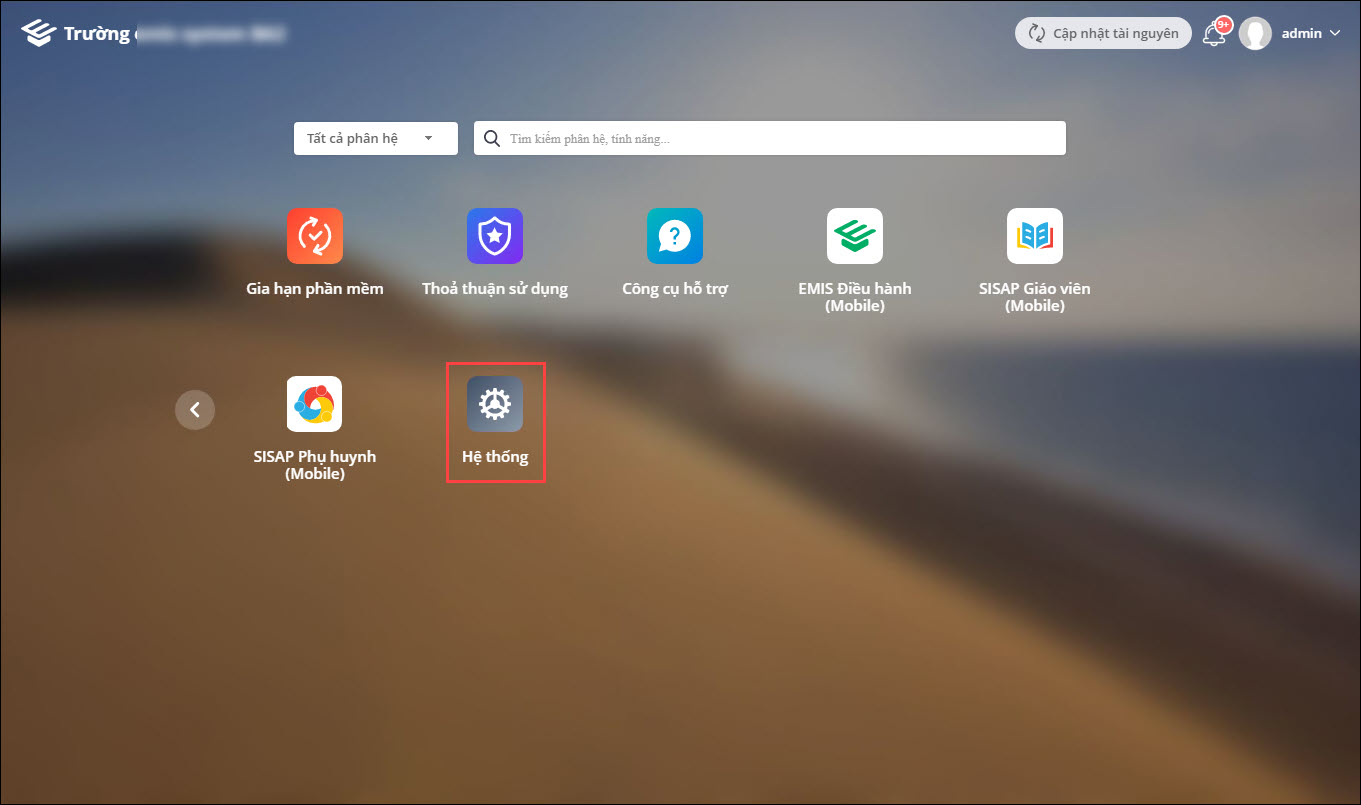

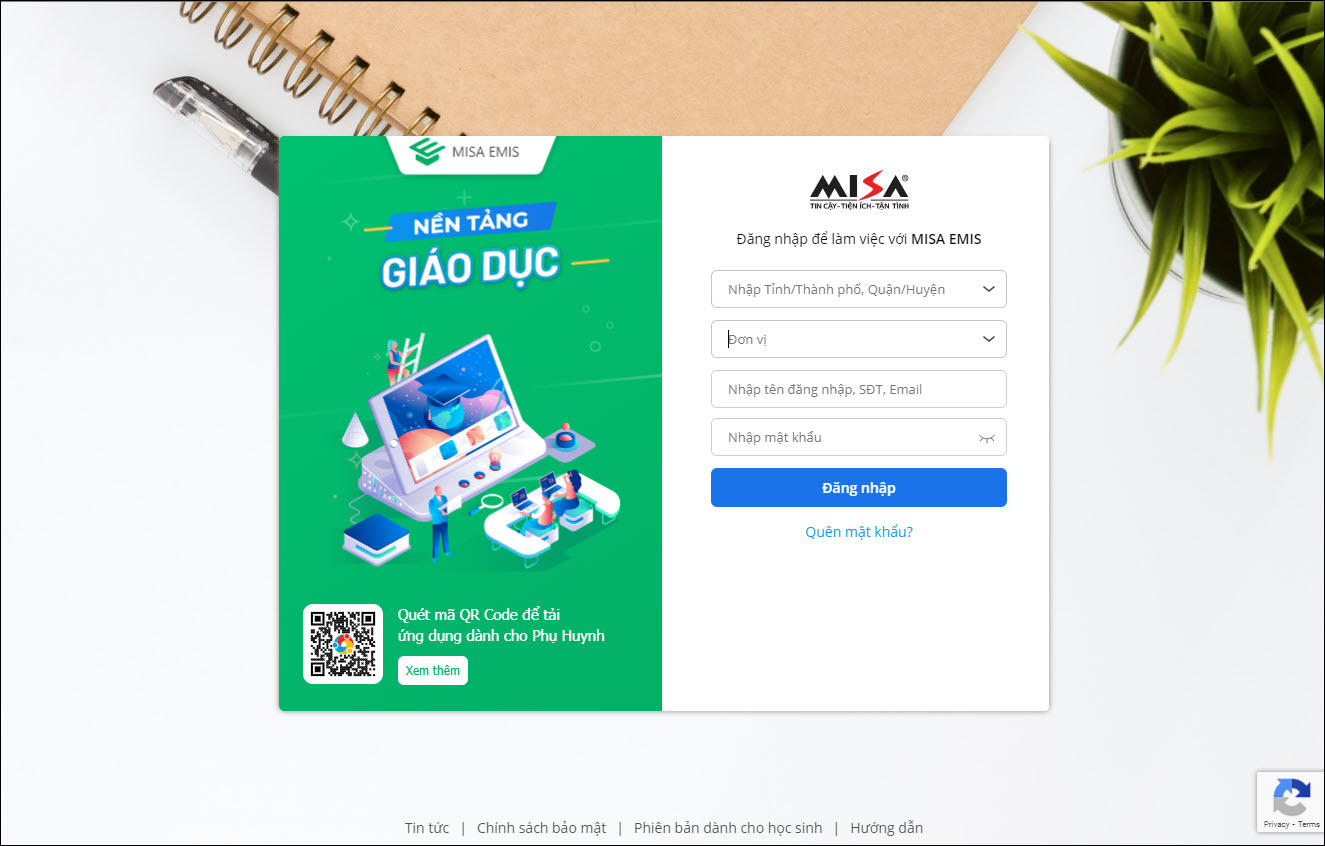
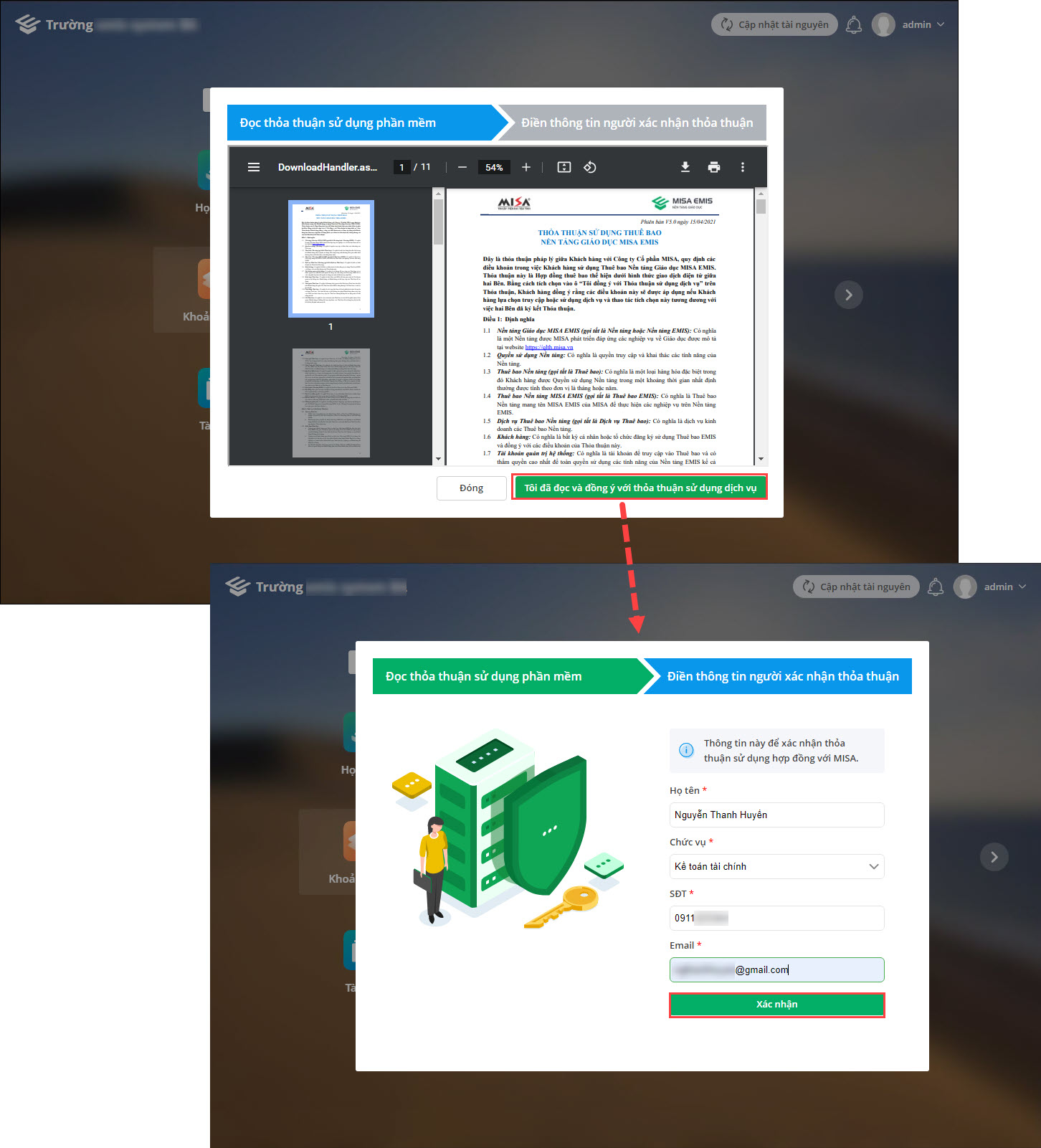
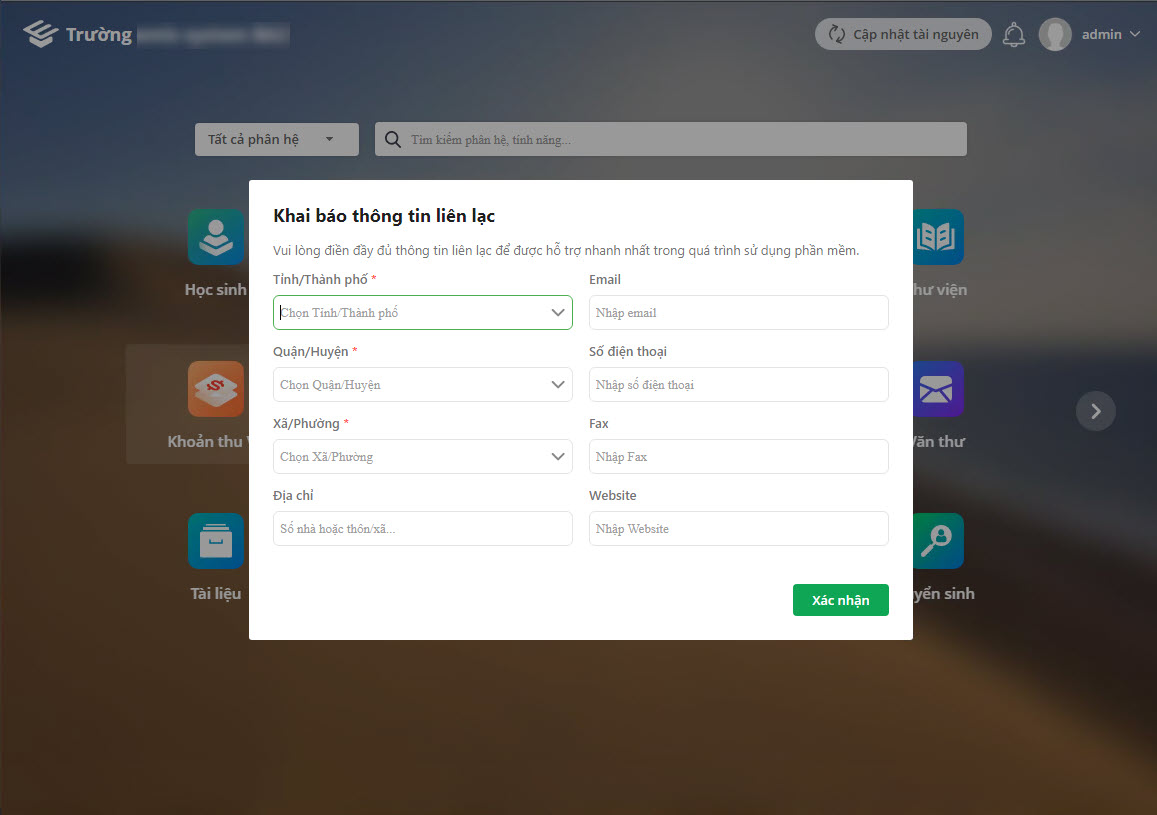
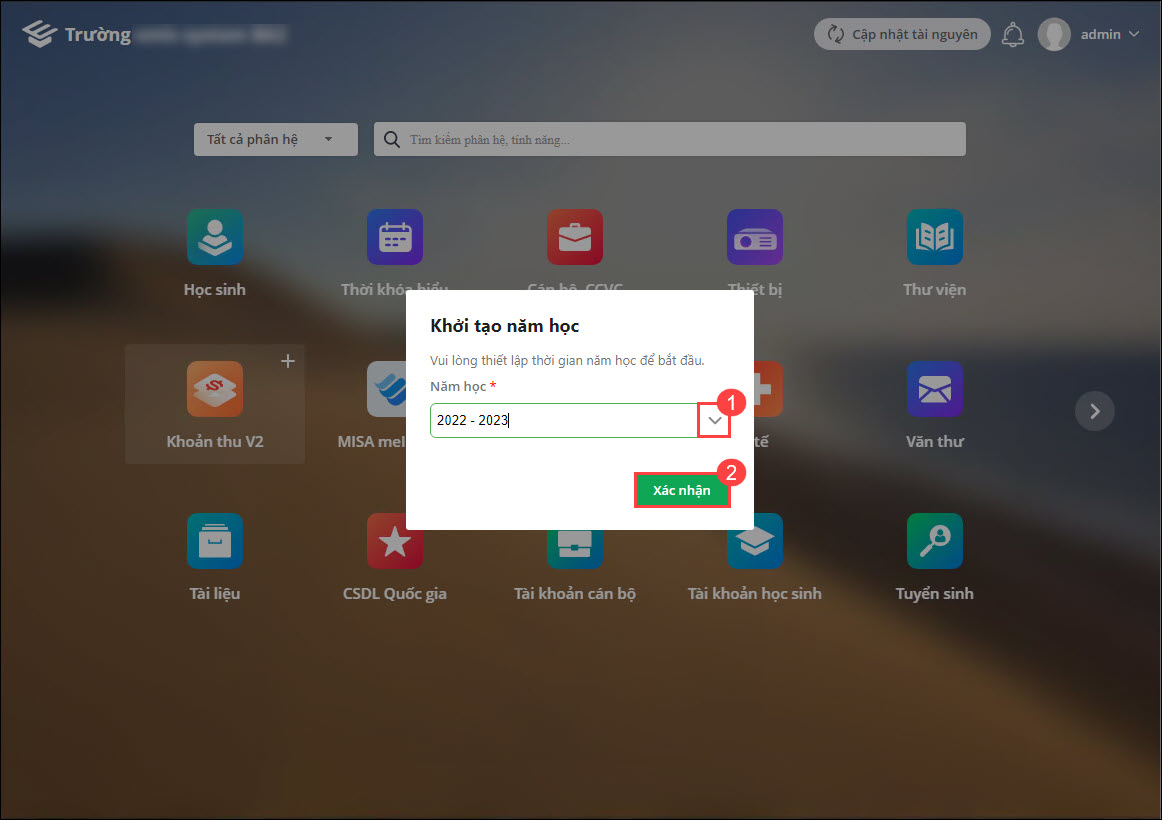
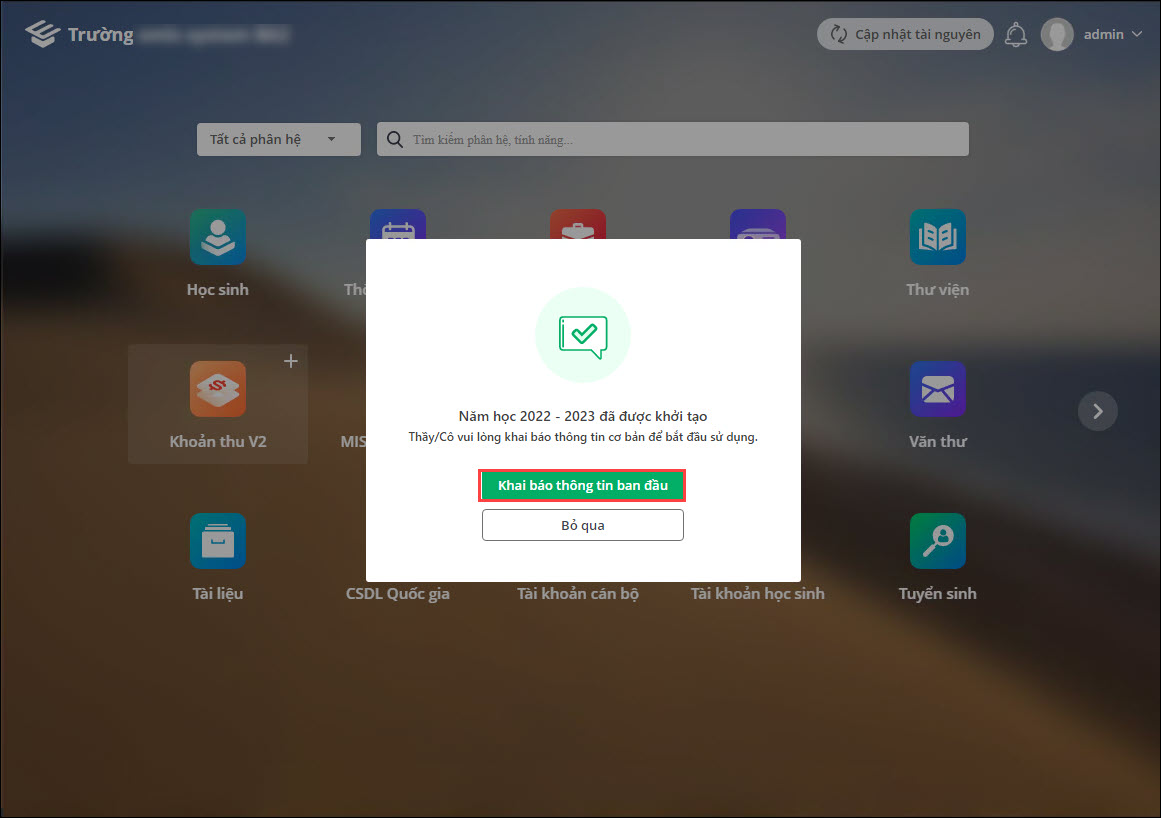
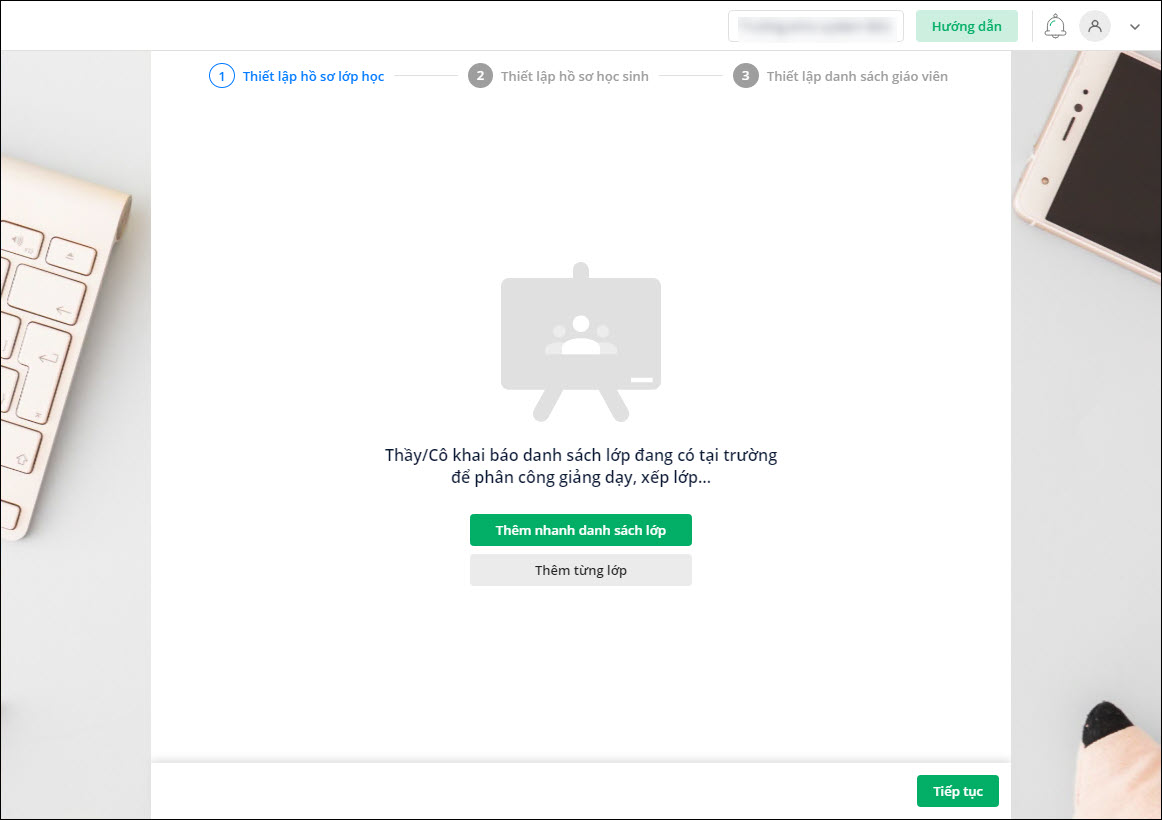
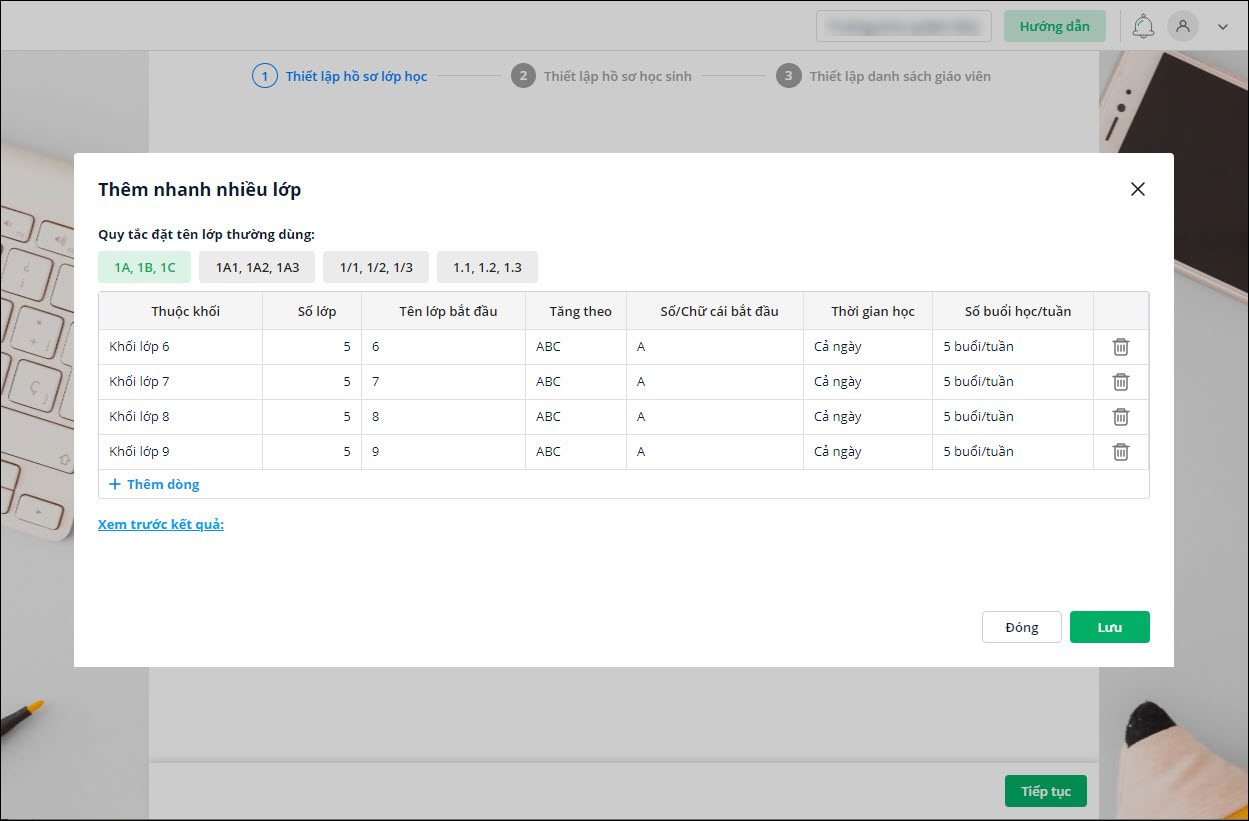
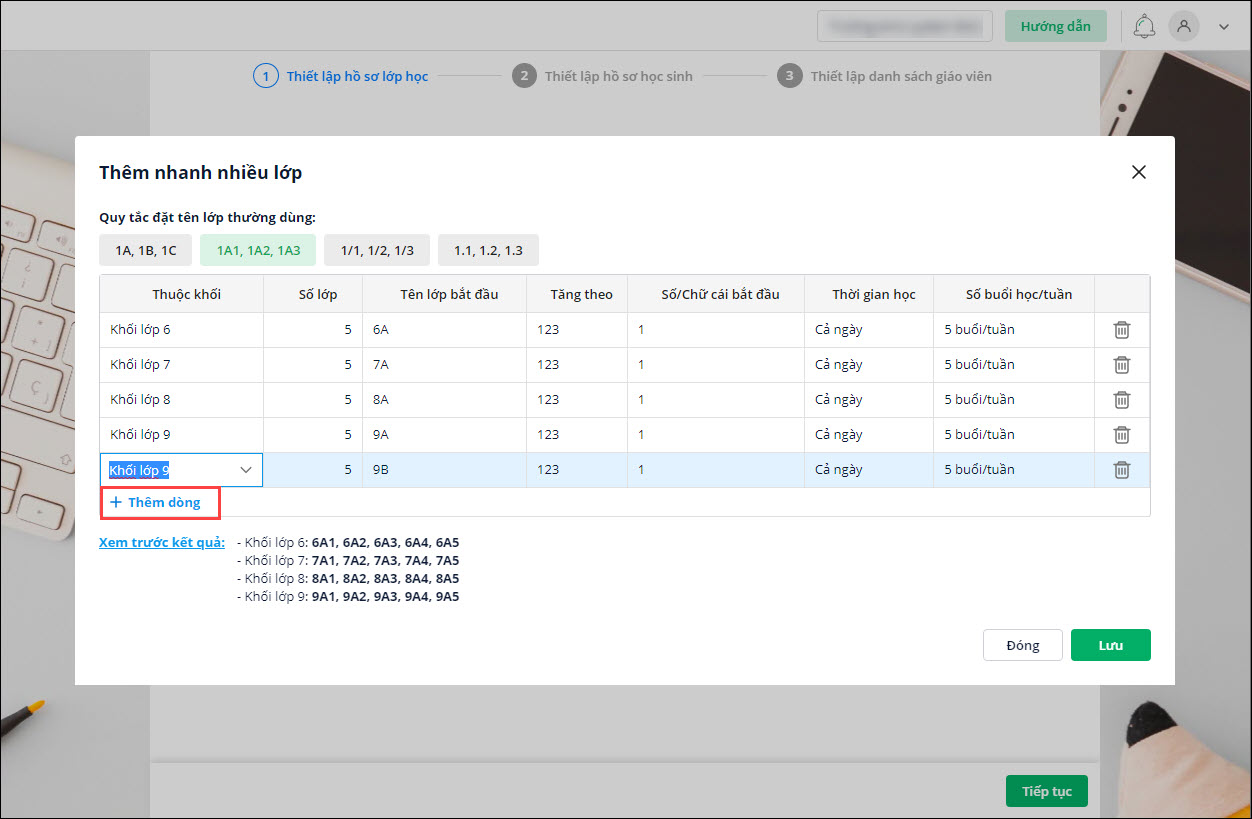
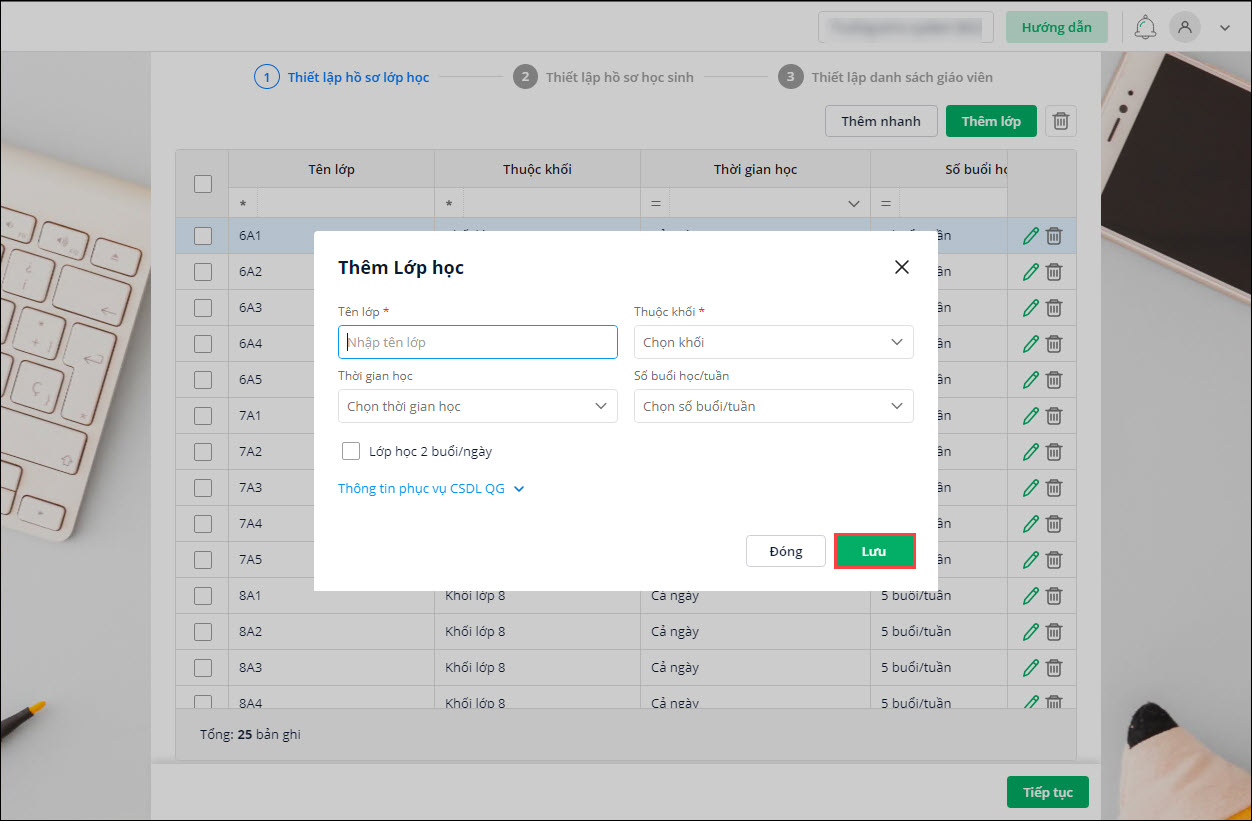 Trường hợp muốn khai báo luôn các thông tin cần thiết để phục vụ công tác đồng bộ dữ liệu lên CSDLQG, anh/chị chọn Thông tin phục vụ CSDL QG.
Trường hợp muốn khai báo luôn các thông tin cần thiết để phục vụ công tác đồng bộ dữ liệu lên CSDLQG, anh/chị chọn Thông tin phục vụ CSDL QG.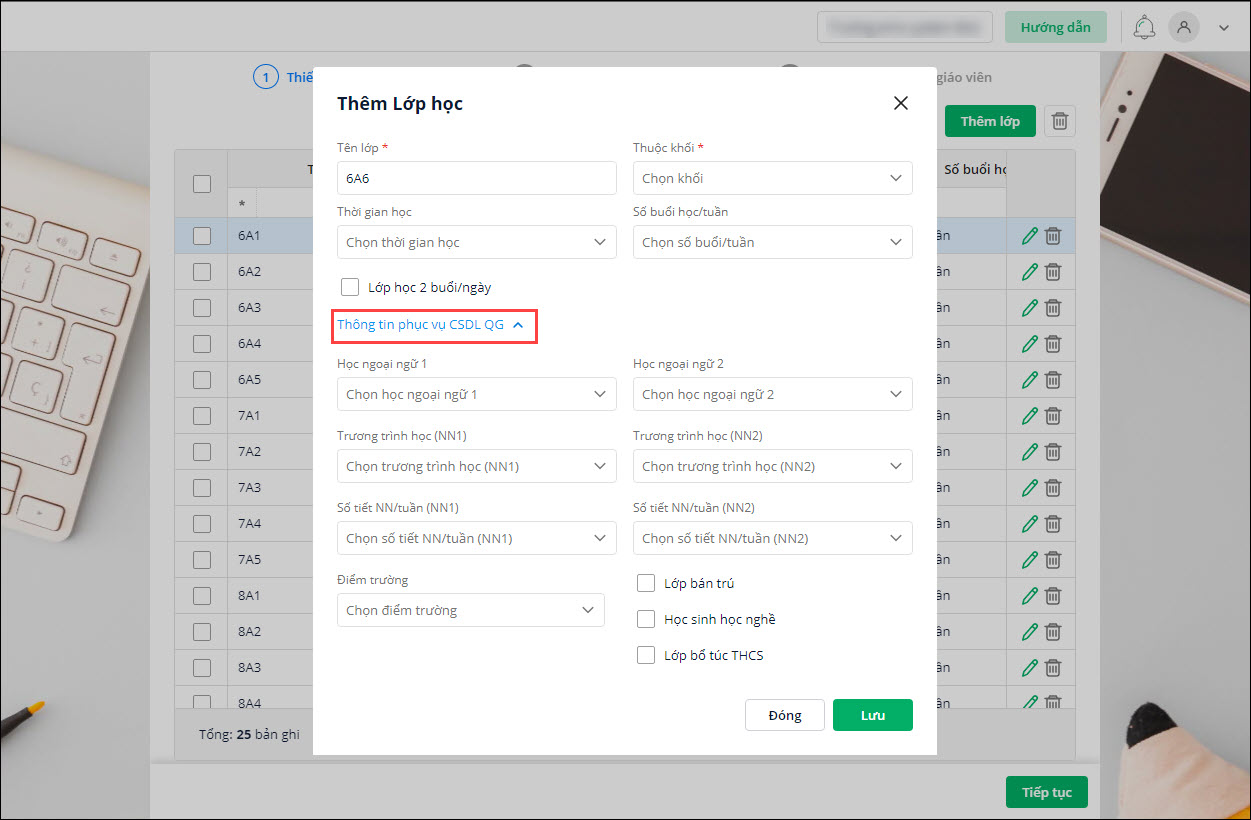
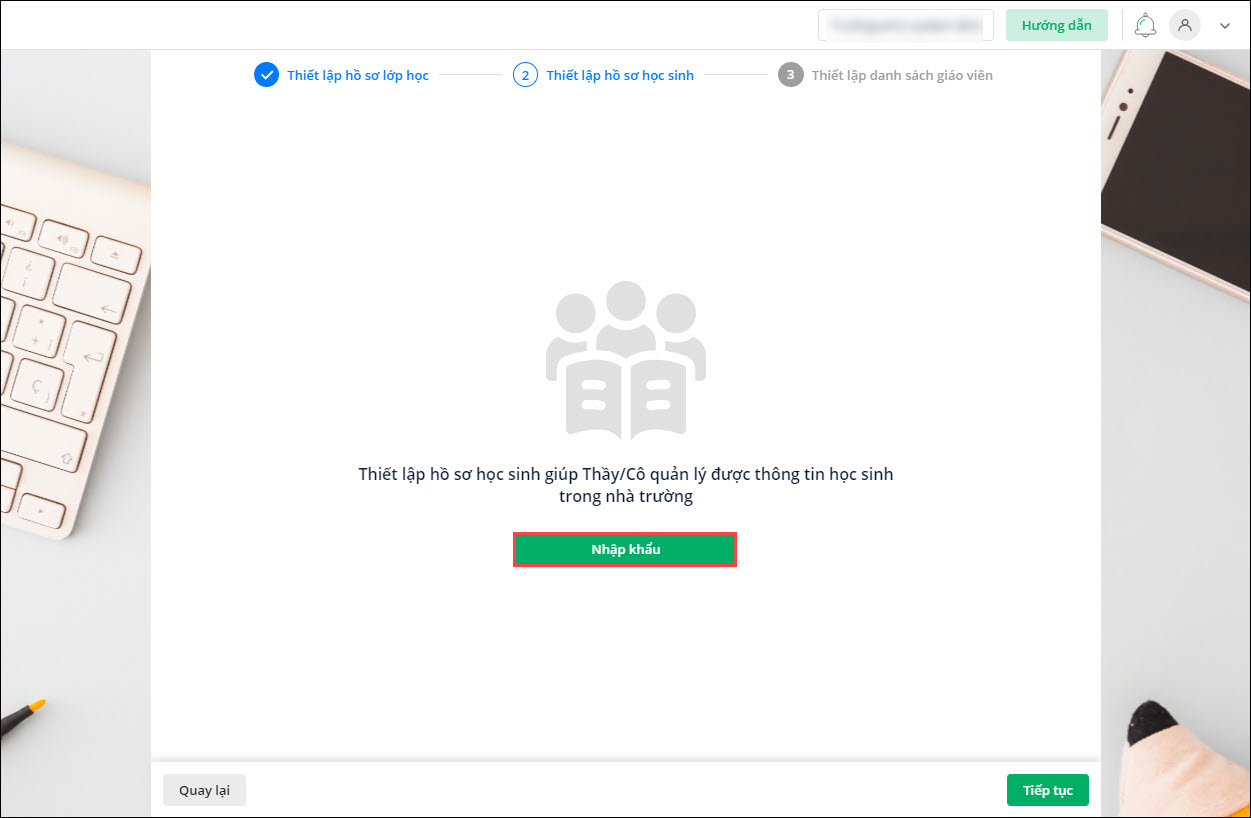
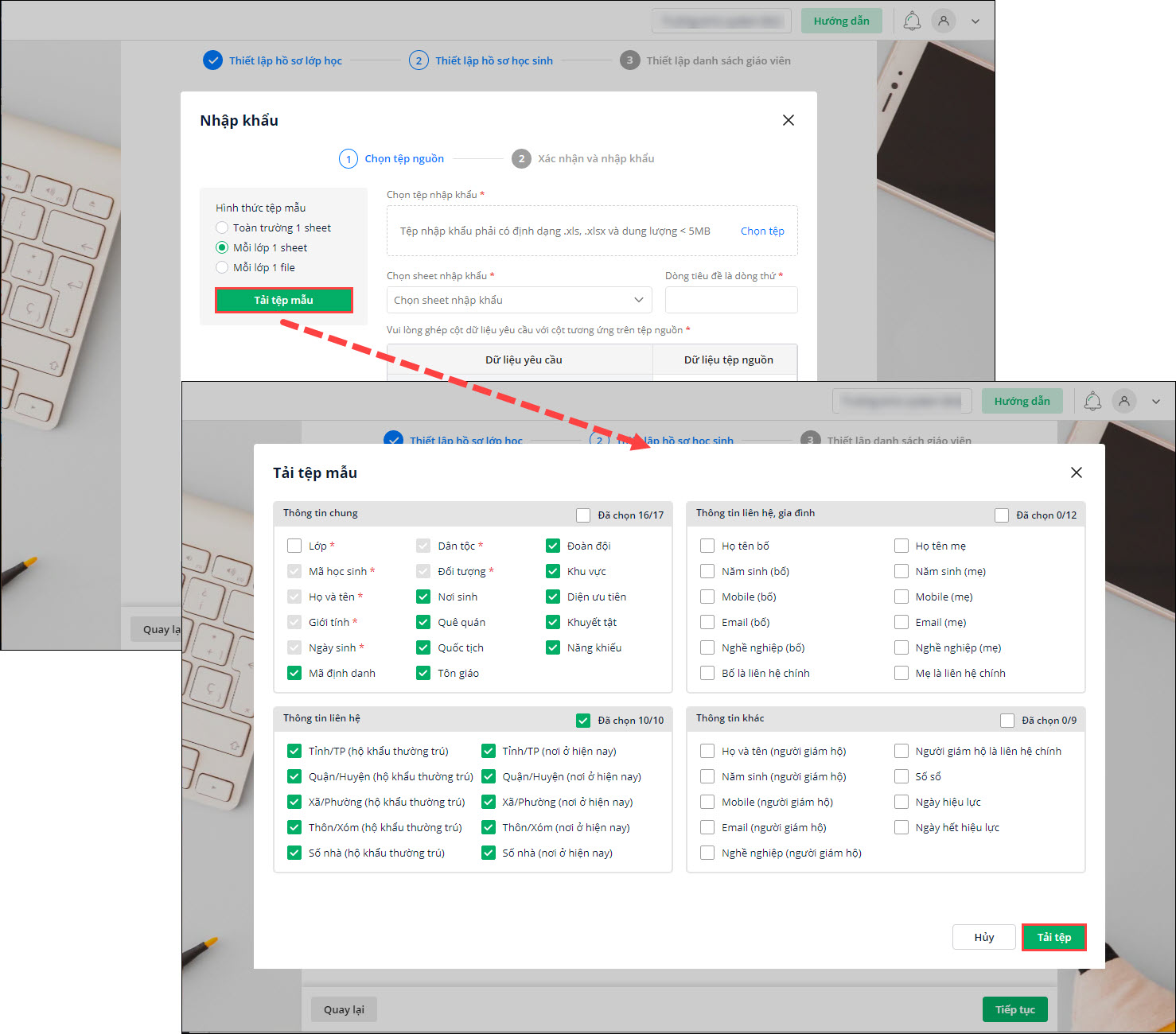
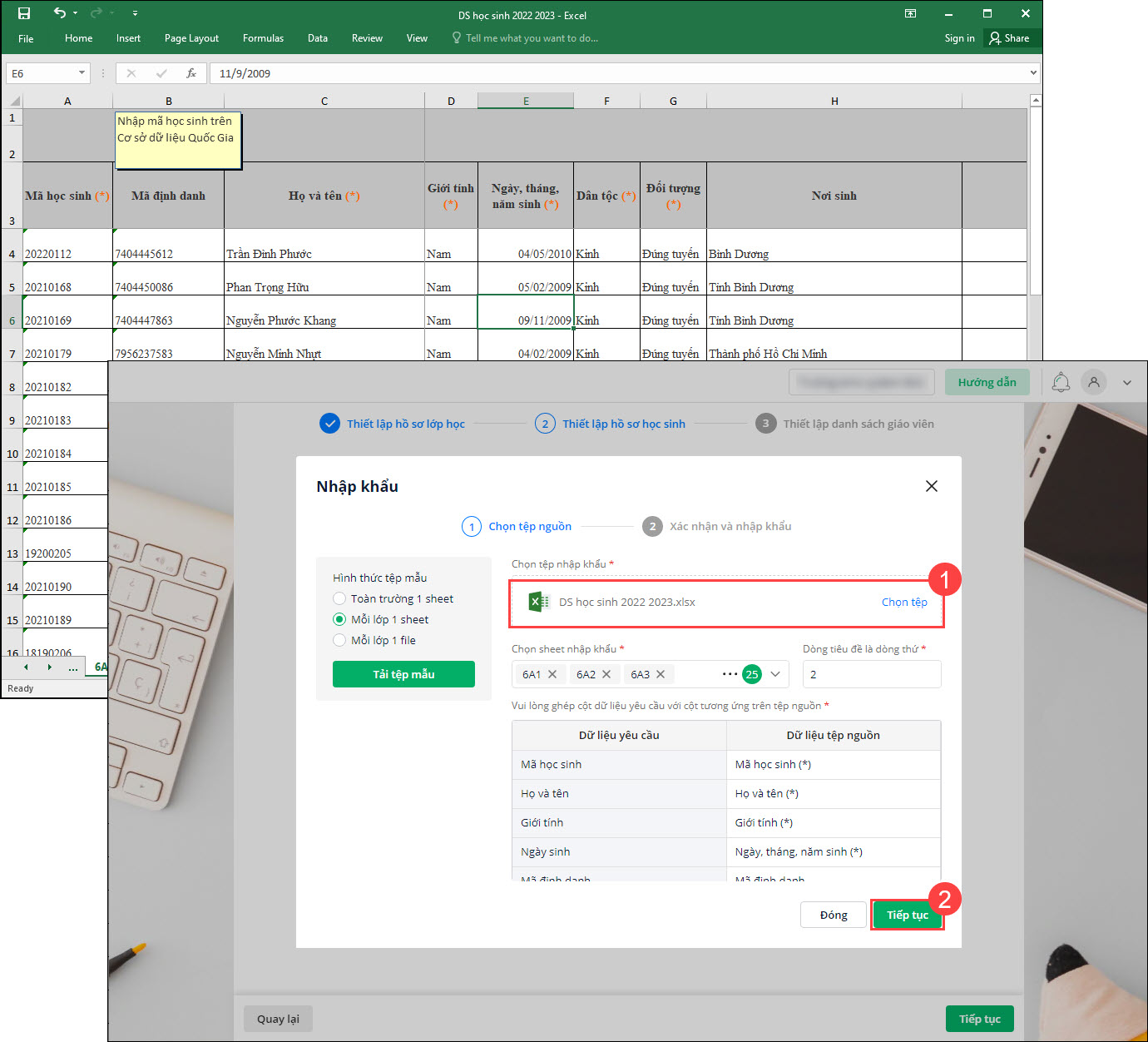
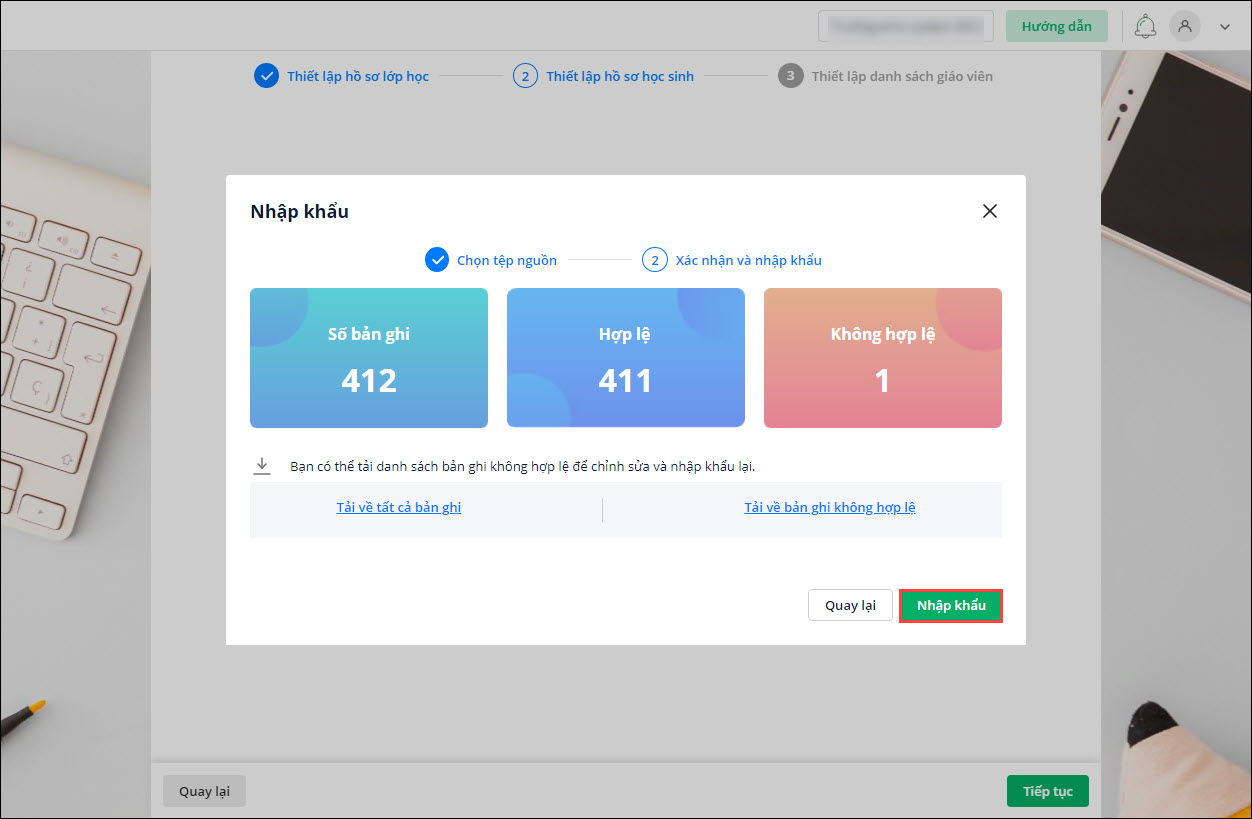
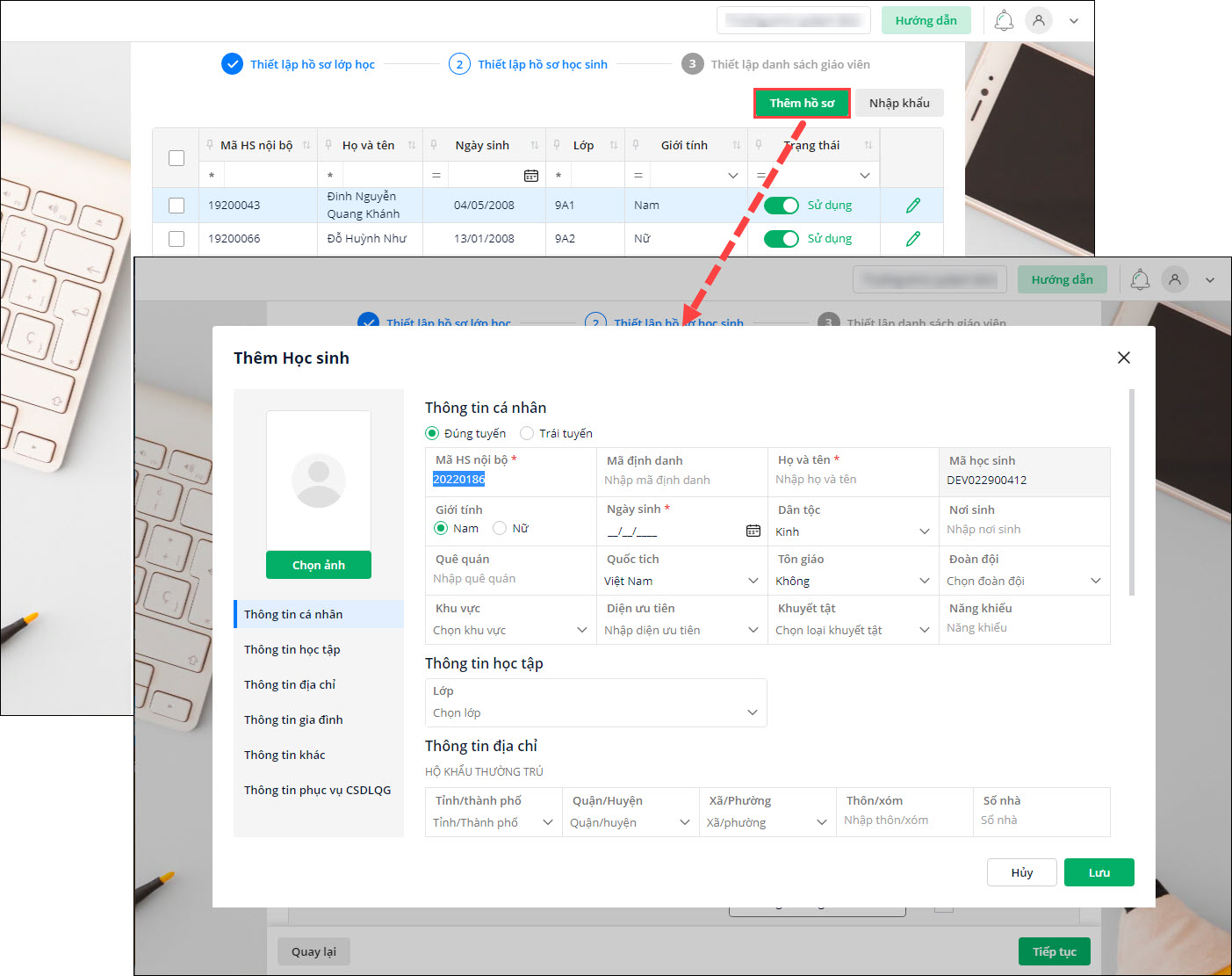
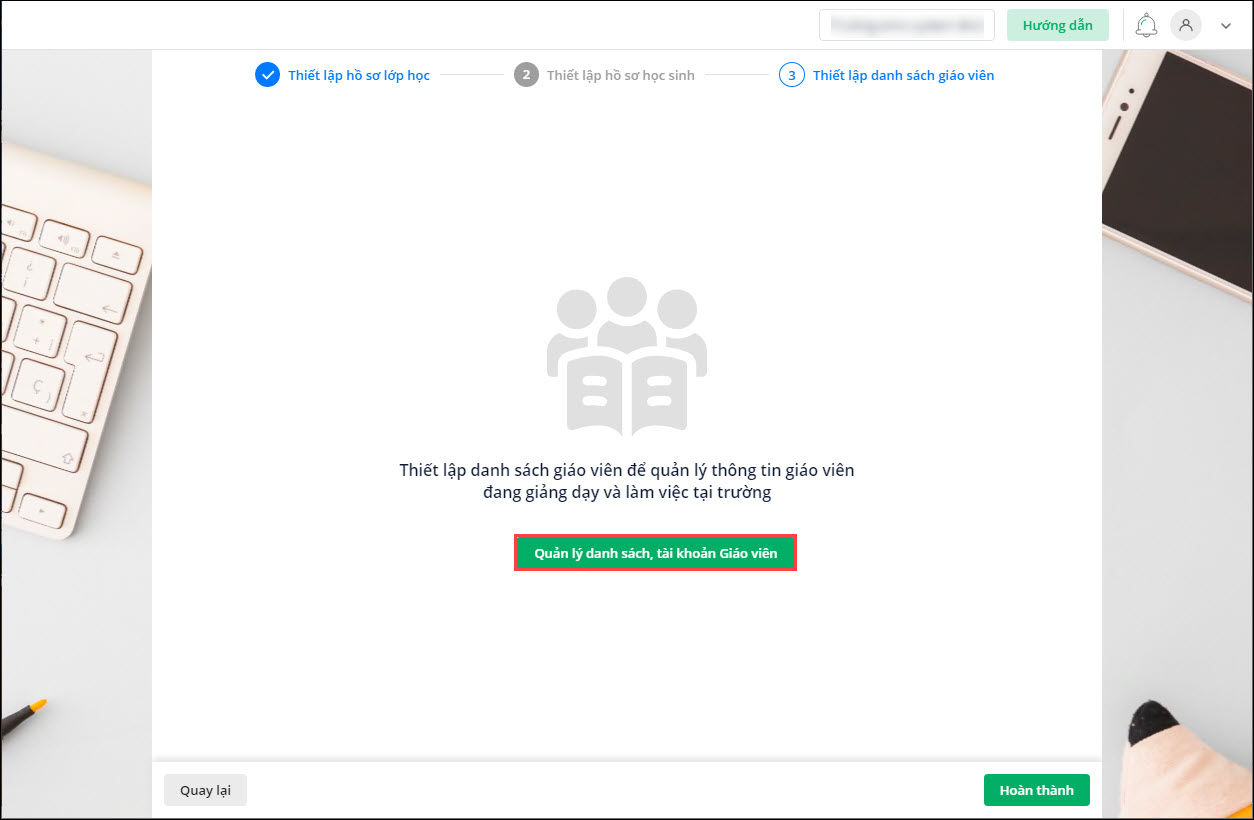
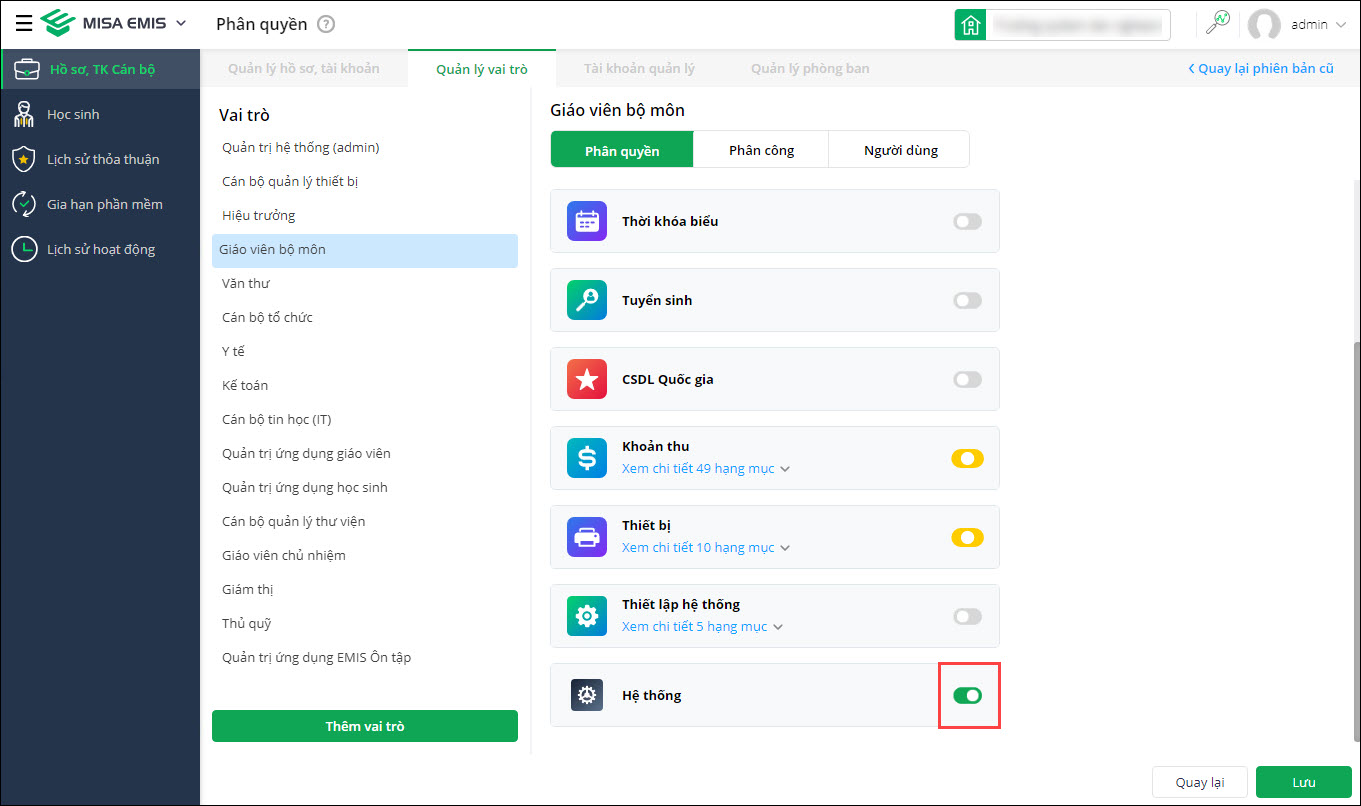 Chỉ cán bộ giáo viên được phân quyền sử dụng Hệ thống mới có thể truy cập và thao tác dữ liệu.
Chỉ cán bộ giáo viên được phân quyền sử dụng Hệ thống mới có thể truy cập và thao tác dữ liệu.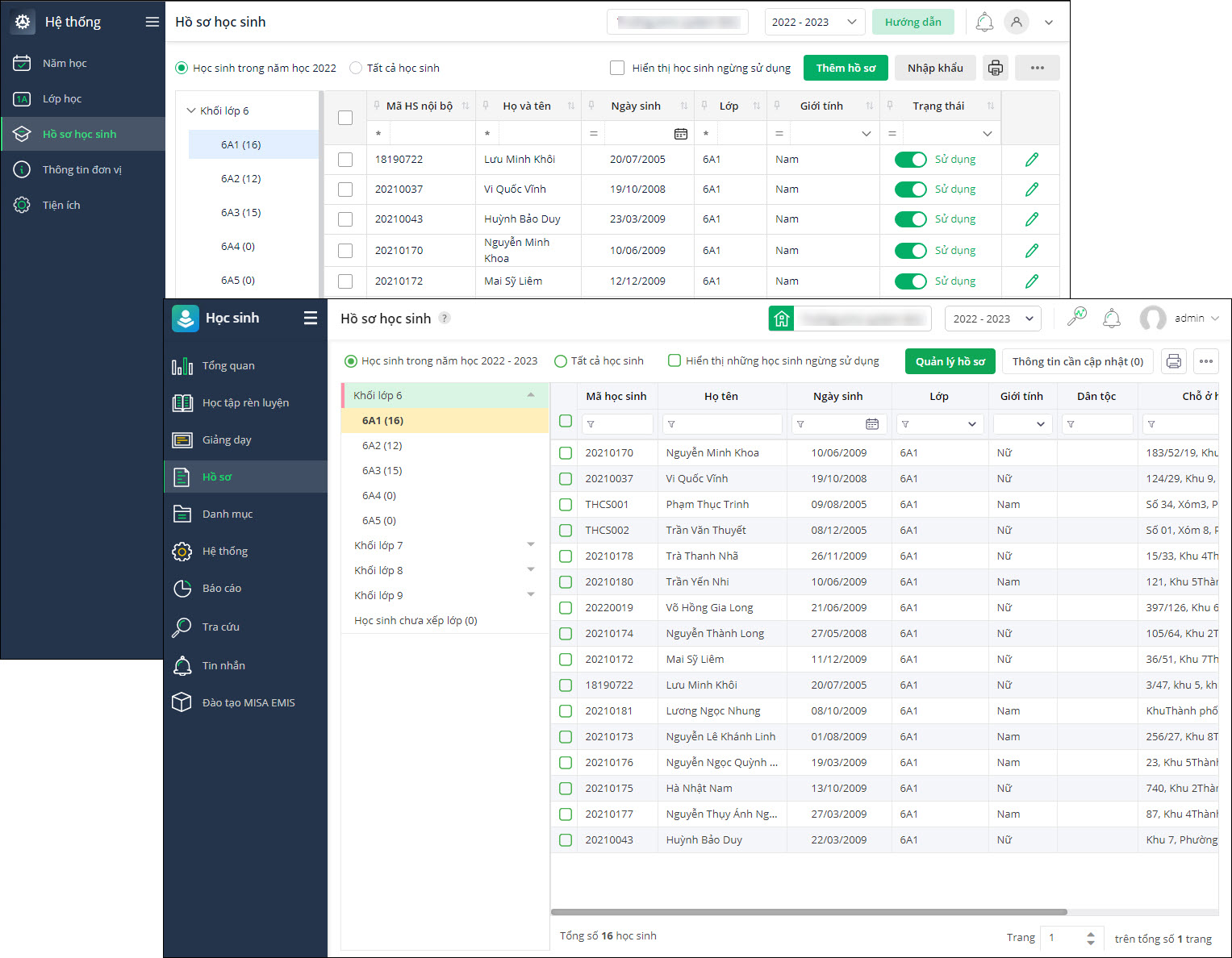



 024 3795 9595
024 3795 9595 https://www.misa.vn/
https://www.misa.vn/




